Realforce R2 Standard và Silent là hai phiên bản khởi điểm của series Realforce R2. Tuy khác nhau về tên gọi cũng như một số đặc trưng nhưng các tính năng đều giống nhau. Vậy bạn đã biết hết các tính năng trên hai dòng sản phẩm này chưa? Cùng mình điểm qua cũng như tìm hiểu cách sử dụng các tính năng đó nhé!
Kích Hoạt Num Pad Tích Hợp (Chỉ Có Trên Các Phiên Bản Tenkeyless)

KÍCH HOẠT CỤM PHÍM SỐ TÍCH HỢP TRÊN PHIÊN BẢN TENKEYLESS
Để kích hoạt, bạn nhấn nút Num Lock (nằm giữa phím Print Screen và Pause/Break). Lúc này khu vực màu xanh và cam trên cụm phím chính sẽ đổi thành Num Pad. Để tắt Num Pad, bạn chỉ cần nhấn nút Num Lock một lần nữa.
Tình trạng bật/tắt của cụm Num Pad tích hợp được biểu thị qua đèn trạng thái Num Lock.
Sử Dụng Tính Năng Key Lock

KHÓA TẤT CẢ PHÍM TÙY THÍCH
Mặc định khi nhấn phím Key Lock (Fn + F12), bàn phím Realforce R2 sẽ khóa 2 phím Windows. Để tùy chỉnh các phím bạn muốn khóa, bạn cần phần mềm Realforce Software.
Khi gạt công tắc Lock Enable, bạn được chọn những phím mà bạn cần khóa. Lúc này những phím bị khóa sẽ tô màu đỏ.
Đèn báo Key lock trên cụm thông báo sẽ sáng để báo hiệu tính năng đã bật.
Download phần mềm Realforce Software
Sử Dụng Các Phím Tắt
Các phím tắt giúp bạn mở nhanh một số tác vụ văn phòng mà bạn thường dùng như Email, trình duyệt web, máy tính hoặc các phím Multimedia.
Danh Sách Các Phím Tắt
| Fn + F1 | Mở trình duyệt web |
| Fn + F2 | Mở phần mềm Email |
| Fn + F3 | Mở máy tính (calculator) |
| Fn + F4 | Mở trình chơi nhạc |
| Fn + F5 | Quay lại bài nhạc trước |
| Fn + F6 | Play / Pause nhạc |
| Fn + F7 | Chuyển bài hát tiếp theo |
| Fn + F8 | Dừng nhạc |
| Fn + F9 | Mở bookmark trong trình duyệt web |
| Fn + F11 | Hoán đổi vị trí phím Ctrl và Caps Lock |
| Fn + F12 | Bật tính năng khóa phím |
Tùy Chỉnh Đèn LED RGB Cụm Thông Báo
CÁCH 1

Để thay đổi màu sắc cụm LED thông báo, bạn nhấn Fn + Insert để thay đổi.
CÁCH 2

Bạn có thể sử dụng phần mềm Realforce Software.
Để thay đổi màu sắc cụm LED thông báo, bạn vào phần setting và chọn phần LED indicator setting để đổi màu sắc và thay đổi độ sáng.

![[Có sẵn] Chuột không dây siêu nhẹ Pulsar TenZ - Signature Edition](http://www.phongcachxanh.vn/cdn/shop/files/co-s-n-chu-t-khong-day-sieu-nh-pulsar-tenz-signature-edition-1155919959.jpg?v=1744694006&width=104)



























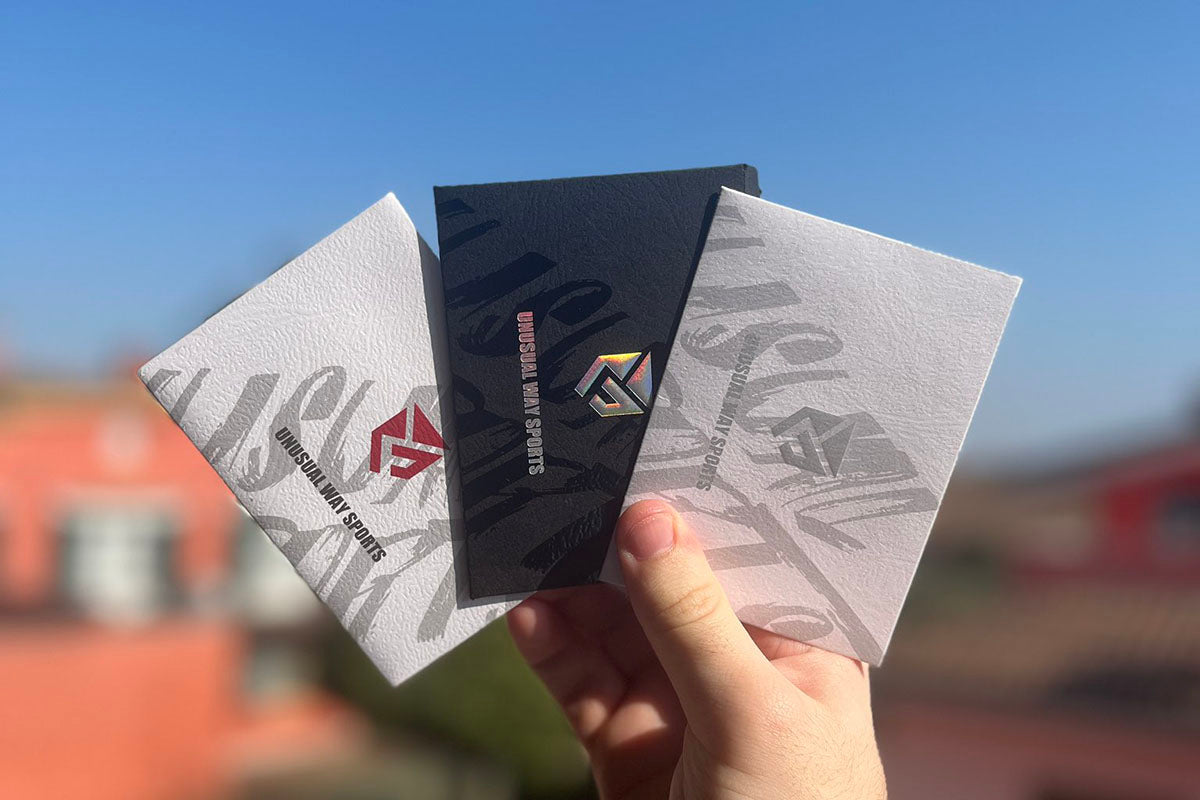


Viết nhận xét
Tất cả nhận xét sẽ được duyệt trước khi đăng.
Trang web này được bảo vệ bằng hCaptcha. Ngoài ra, cũng áp dụng Chính sách quyền riêng tư và Điều khoản dịch vụ của hCaptcha.